win10应用程序无响应怎么解决 win10应用程序点击无响应怎么办
更新时间:2023-02-09 12:36:20作者:cblsl
我们在使用电脑的过程中,难免会出现一些问题,就比如说应用程序点击无响应的情况,一般情况下我们是直接结束程序在打开使用,或者等它的自己有反应,那么win10应用程序无响应怎么解决呢,下面小编给大家分享win10应用程序点击无响应的解决方法。
解决方法:
1、开始 - 运行(输入services.msc)- 确定或回车,打开:服务(本地);
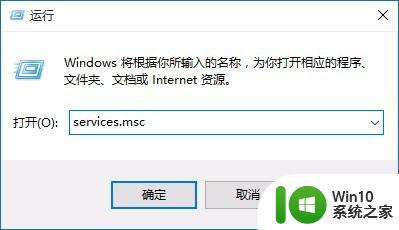
2、找到:Windows Modules Installer服务,查看是否被禁用;
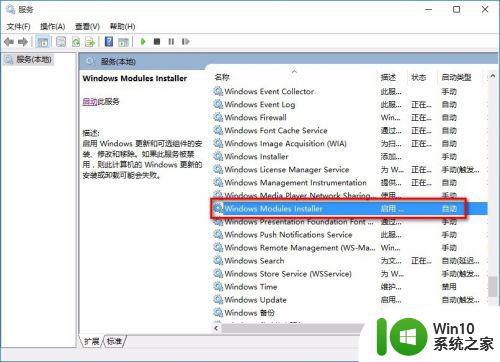
3、Windows Modules Installer服务被禁用,把它更改为启用 - 手动,重启计算机,再安装应用程序。
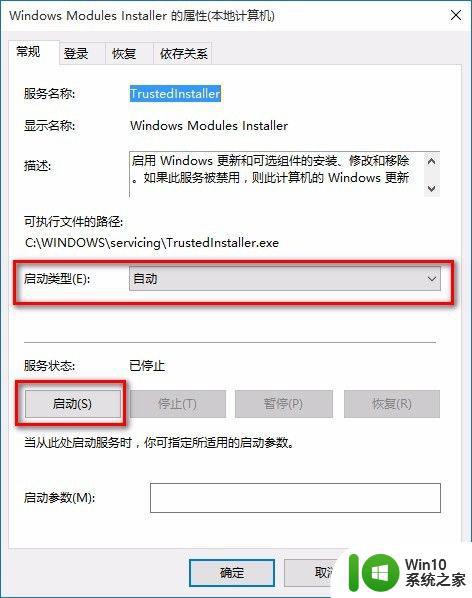
以上就是win10应用程序点击无响应的解决方法,有打开应用程序无响应的话,可以按上面的方法来进行解决。
win10应用程序无响应怎么解决 win10应用程序点击无响应怎么办相关教程
- win10应用程序假死无响应的解决方法 win10应用程序老是卡死怎么办
- win10总是程序未响应怎么回事 win10老是程序未响应如何解决
- win10运行某个程序没有反应 win10点击程序无反应怎么办
- win10无法关闭应用程序的处理方法 win10关闭应用程序没有响应是什么原因
- 应用程序无法启动因为应用程序的并行配置不正确win10怎么解决 win10应用程序并行配置不正确怎么修改
- win10进入程序后就频闪响应的处理方法 win10进入程序后频闪响应无法正常使用的解决方法
- win10程序老是未响应的处理方法 win10为什么老是程序未响应
- 为什么win10用鼠标右键点击开始菜单没响应的解决方法 win10用鼠标右键点击开始菜单没响应怎么办
- win10右击无响应 Win10右键点击无反应怎么办
- win10程序突然未响应怎么办 win10程序频繁出现未响应的解决方法
- win10应用无法打开如何修复 win10无法开启应用程序怎么办
- win10提示“显示器驱动程序已停止响应并且已恢复”如何解决 win10提示“显示器驱动程序已停止响应并且已恢复”怎么办
- 蜘蛛侠:暗影之网win10无法运行解决方法 蜘蛛侠暗影之网win10闪退解决方法
- win10玩只狼:影逝二度游戏卡顿什么原因 win10玩只狼:影逝二度游戏卡顿的处理方法 win10只狼影逝二度游戏卡顿解决方法
- 《极品飞车13:变速》win10无法启动解决方法 极品飞车13变速win10闪退解决方法
- win10桌面图标设置没有权限访问如何处理 Win10桌面图标权限访问被拒绝怎么办
win10系统教程推荐
- 1 蜘蛛侠:暗影之网win10无法运行解决方法 蜘蛛侠暗影之网win10闪退解决方法
- 2 win10桌面图标设置没有权限访问如何处理 Win10桌面图标权限访问被拒绝怎么办
- 3 win10关闭个人信息收集的最佳方法 如何在win10中关闭个人信息收集
- 4 英雄联盟win10无法初始化图像设备怎么办 英雄联盟win10启动黑屏怎么解决
- 5 win10需要来自system权限才能删除解决方法 Win10删除文件需要管理员权限解决方法
- 6 win10电脑查看激活密码的快捷方法 win10电脑激活密码查看方法
- 7 win10平板模式怎么切换电脑模式快捷键 win10平板模式如何切换至电脑模式
- 8 win10 usb无法识别鼠标无法操作如何修复 Win10 USB接口无法识别鼠标怎么办
- 9 笔记本电脑win10更新后开机黑屏很久才有画面如何修复 win10更新后笔记本电脑开机黑屏怎么办
- 10 电脑w10设备管理器里没有蓝牙怎么办 电脑w10蓝牙设备管理器找不到
win10系统推荐
- 1 番茄家园ghost win10 32位旗舰破解版v2023.12
- 2 索尼笔记本ghost win10 64位原版正式版v2023.12
- 3 系统之家ghost win10 64位u盘家庭版v2023.12
- 4 电脑公司ghost win10 64位官方破解版v2023.12
- 5 系统之家windows10 64位原版安装版v2023.12
- 6 深度技术ghost win10 64位极速稳定版v2023.12
- 7 雨林木风ghost win10 64位专业旗舰版v2023.12
- 8 电脑公司ghost win10 32位正式装机版v2023.12
- 9 系统之家ghost win10 64位专业版原版下载v2023.12
- 10 深度技术ghost win10 32位最新旗舰版v2023.11